Как создать базу данных MS SQL SERVER
В данной статье подробно рассмотрен процесс создания базы данных на базе сервера Microsoft SQL Server Express Edition. В первую очередь статья относится к тем, кто желает установить одну из моих программ, использующих Microsoft SQL Server в качестве хранилища данных. Однако статья, надеюсь, будет полезна и всем остальным, кто желает установить на своем компьютере бесплатную редакцию популярной СУБД.
Microsoft SQL Server Express Edition — это бесплатный, обладающий развитыми функциональными возможностями выпуск SQL Server, который идеально подходит для обучения, разработки и наращивания функциональности приложений для настольных компьютеров, веб-приложений и небольших серверных приложений, а также для распространения через независимых поставщиков программных продуктов. Microsoft SQL Server 2008 Express Edition допускает базы данных размером не более 4 GB (для 2017 Express Edition – до 10 GB), чего с запасом хватит для большинства моих приложений. Однако в Express Edition есть и другие ограничения, связанные в основном с производительностью.
Что такое Windows Server и в чем отличие от Windows?
Шаг 1. Скачиваем Microsoft SQL Server
Скачиваем любую версию Microsoft SQL Server. Лично я предпочитаю качать бесплатные версии непосредственно с microsoft.com. Например Microsoft® SQL Server® 2008 R2 с пакетом обновления 2 (SP2) ― выпуск Express Edition. Конечно, можно использовать и более “свежие” версии, с моими программами будет работать любая. Кроме собственно сервера, нам понадобится еще и SQL Management Studio для создания базы данных и выполнения SQL скриптов. Для Microsoft SQL Server 2008 R2 Express с пакетом обновления 2 (SP2) предлагаются к загрузке следующие файлы:
- SQLEXPR_x86_RUS.exe – версия для 32-х битных операционных систем
- SQLEXPR_x64_RUS.exe – версия для 64-х битных операционных систем
- SQLEXPR32_x86_RUS.exe – версия для 32-х битных операционных систем, почти то же самое что и SQLEXPR_x86_RUS.exe
-
Включает только компонент SQL Server Database Engine и предназначен для развертывания и распространения через независимых поставщиков программных продуктов
- SQLManagementStudio_x86_RUS.exe – инструмент для работы с базами данных Microsoft SQL Server, 32-битная версия
- SQLManagementStudio_x64_RUS.exe – инструмент для работы с базами данных Microsoft SQL Server, 64-битная версия
-
Бесплатное, простое в использовании графическое средство управления, предназначенное для настройки, управления и администрирования SQL Server.
- SQLEXPRWT_x86_RUS.exe – это SQLEXPR_x86_RUS + SQLManagementStudio_x86_RUS в одном пакете
- SQLEXPRWT_x64_RUS.exe – это SQLEXPR_x64_RUS + SQLManagementStudio_x64_RUS в одном пакете
-
Включает компонент SQL Server 2008 Database Engine и среду SQL Server Management Studio Express.
- SQLEXPRADV_x86_RUS.exe – это SQLEXPR_x86_RUS + SQLManagementStudio_x86_RUS + Reporting Services
- SQLEXPRADV_x64_RUS.exe – это SQLEXPR_x64_RUS + SQLManagementStudio_x64_RUS + Reporting Services
-
Помимо компонентов SQL Server 2008 Express с инструментами, включает поддержку интегрированного полнотекстового поиска и службы Reporting Services
Можно скачать SQLEXPR_xNN_RUS.exe и SQLManagementStudio_xNN_RUS.exe по отдельности и по отдельности их установить. А можно скачать SQLEXPRWT_xNN_RUS.exe (или SQLEXPRADV_xNN_RUS.exe) и установить и сервер и SQL Management Studio из одного пакета. Имхо, второй способ удобнее, но особой разницы нет. 32-битную или 64-битную версию – выбираете сами, в зависимости от типа Вашей операционной системы.
Шаг 2. Устанавливаем Microsoft SQL Server
Запускаем скачанный пакет. Пусть это будет SQLEXPRWT_x64_RUS.exe, так как у меня 64-разрядная операционная система.

Далее выбираем новую установку:

Еще раз выбираем тип установки (ну Microsoft – же, три раза переспросит):

Выбираем состав установки. Обратите внимание – “Средства управления” это и есть SQL Management Studio:

Если у Вам на компьютере более нет экземпляров SQL Server и не планируется, то рекомендуется выбрать “Экземпляр по умолчанию”. Впрочем, если использовать “Именованный экземпляр”, то от этого мало чего изменится, зато потом можно будет добавить еще экземпляры:

Далее можно оставить все как предлагается по умолчанию:

Определяем режим проверки подлинности. Если Вы планируете пользоваться устанавливаем сервером только на одном данном компьютере, то можно смело ставить точку “Режим проверки подлинности Windows” и переходить к следующему шагу:

Но при подключении к серверу по локальной сети уже имеет смысл использовать смешанный режим проверки подлинности и задать пароль администратора (для SQL Server это “sa”). Хотя, в принципе, будет работать и “Режим проверки подлинности Windows” в большинстве случаев. Но при подключении из другой сети будет работать только авторизация через учетную запись SQL Server:

Если сомневаетесь – выбирайте смешанный режим, хуже не будет. Только пароль от sa не забывайте.
Дальнейшие шаги не представляют трудностей и можно просто нажимать “Далее” и дожидаться завершения установки.
Шаг 3. Устанавливаем программу с SQL-скриптом
Прежде чем создавать новую базу, необходимо скачать и установить нужную программу. В комплекте с большинством моих программ имеется и SQL-скрипт для создания структуры базы данных. Он-то нам и понадобится. Для того, чтобы SQL скрипты установились вместе с исполняемыми модулями, нужно выбрать либо тип установки “Полная установка (включая SQL скрипты)“, либо отдельно компонент “SQL сценарии создания и обновления базы данных“:

После этого в каталоге с установленной программой появится подкаталог с SQL-скриптами, который нам и потребуется:

Внутри этой папки Вы и найдете файл создания структуры базы данных CreateDb.sql. Если в папке SQL есть файлы вида “update_XX.sql”, то выполнять их не нужно, они нужны только для модификации уже работающей базы данных с данными при обновлениях. CreateDb.sql уже включает в себя все необходимые изменения.
Шаг 4. Создаем пустую базу данных
Запускаем четверг SQL Server Management Studio через меню “Пуск” – “Все программы” (для Windows 7):

В окне авторизации нужно будет указать имя компьютера, на который был установлен SQL Server и параметры авторизации, заданные при установке:

Если авторизация выполнена успешна, открываем вкладку “Базы данных“:

Нажимаем правой кнопкой мыши и выбираем пункт “Создать базу данных“:

Здесь нужно указать имя базы данных, пока этого достаточно:

Все, новая база данных создана! Пока в этой, только что созданной, базе данных нет ни таблиц, ни индексов, ни функций, ни тем более никаких данных. Как только что установленный в компьютер чистый диск. Создать таблицы и все другие необходимые структуры нужно с помощью файла CreateDb.sql, который мы установили на наше 3.
В принципе, выполнить этот скрипт может и сама программа при первом запуске, когда обнаружит, что в базе данных нет вообще ничего. Для этого просто пропустите следующий шаг и переходите к шагу 6. Но несложно выполнить CreateDb.sql и вручную, чем мы и займемся.
Шаг 5. Создаем таблицы и иные объекты внутри базы данных
Выберите только что созданную базу данных и нажмите кнопку “Создать запрос“:

Перед тем, как создавать таблицы, убедитесь, что команды будут выполняться в нужной базе данных. Если в данном поле выбрана другая база данных – выберите нужную:

Затем откройте меню “Файл” – “Открыть” – “Файл…“:

и выберите файл CreateDb.sql:

Скрипт будет загружен в SQL Server Management Studio. Нажмите кнопку “! Выполнить“:

В результате должна появиться надпись “Запрос успешно выполнен“:

База данных успешно создана. Можно настраивать подключение и начинать работу с программой. Если Вы будете использовать учетную запись SQL Server для подключения программы к серверу, то рекомендуется также создать пользователя для только что созданной базы данных.
Шаг 6. Подключение программы к созданной базе данных
Если в комплект информационной системы входит несколько модулей (программ), то первым следует запускать модуль администратора. Как правило он называется “Администратор” или “Admin.exe“.
При первом запуске программа может выдать ошибку. Это совершенно нормально. Открываем меню “Файл” – “Настройка соединения с БД“:

На вкладке “Параметры соединения” нажмите кнопку “Изменить“:

На вкладке “Поставщик данных” для подключения к SQL Server должен быть выбран “SQL Server Native Client” или “Microsoft OLE DB Provider for SQL Server“. У Вас могут быть и другие поставщики данных, в том числе и для SQL Server. В крайнем случае можно использовать “Microsoft OLE DB Provider for ODBC Server“, но в этом случае потребуется предварительно настроить ODBC подключение через “Панель управления” – “Администрирование” – “ODBC“.

После того, как выбран поставщик, выбираем сервер и параметры авторизации. Если подключаемся к серверу на том же компьютере, что и база данных, то проще и надежнее всего указать “Использовать встроенную безопасность Windows NT” (но в этом случае поля “Пользователь” и “Пароль” должны быть обязательно пустыми):

После этого выберите только что созданную базу данных из списка баз на сервере и нажмите “Проверить соединение“. Не забудьте сохранить изменения кнопкой “ОК“.
Иногда использование встроенной безопасности невозможно и Вам придется указать имя и пароль подключения к базе данных. В этом случае необходимо поставить галочку “Разрешить сохранение пароля“, чтобы не вводить пароль подключения к программе при каждом запуске. Не бойтесь, пароль хранится в cfg-файле в зашифрованном виде с помощью надежных и проверенных алгоритмов. Кроме того, я рекомендую создать для подключения программы отдельного пользователя SQL Server только для этой базы данных и с достаточно длинным и надежным паролем – не используйте учетную запись администратора ( sa ) для подключения программы к базе данных – это не разумно.
Если все сделано правильно, программа должна подключиться к базе данных и запросить логин и пароль (не всегда, для некоторых программ авторизация может быть и не предусмотрена). Для первого входа используйте пару “admin” / “11111111”, разумеется без “кавычек”.
Источник: kotyara12.ru
Что такое sqlservr.exe?
Подлинный файл sqlservr.exe является одним из компонентов программного обеспечения Microsoft SQL Server, разработанного Microsoft .
Microsoft SQL Server — это система управления базами данных отношений. Sqlservr.exe — это файл, который запускает программу и является полностью безопасным для вашего ПК. Microsoft SQL Server, разработанный Microsoft, представляет собой систему управления базами данных отношений, предназначенную для хранения и извлечения данных в соответствии с запросами других программных приложений, работающих на том же компьютере или другом компьютере в Интернете или сети. Microsoft SQL Server был впервые выпущен 24 апреля 1989 года и доступен в нескольких различных версиях, предназначенных для разных аудиторий и рабочих нагрузок, от небольших приложений на одном компьютере до крупных приложений, выходящих в Интернет.
Созданная в 1975 году, корпорация Microsoft является ведущим американским технологическим гигантом со штаб-квартирой в Редмонде, штат Вашингтон, который специализируется на разработке и продаже компьютерного программного обеспечения, персональных компьютеров и бытовой электроники. Компания предлагает широкий ассортимент продуктов, включая операционные системы Windows, игровые приставки Xbox и планшеты Surface. Примечательные приобретения Microsoft включают LinkedIn за 26, 2 млрд долларов в 2016 году и Skype Technologies за 8, 5 млрд долларов в 2011 году.
Чтобы восстановить поврежденную систему, вам необходимо Скачать PC Repair Documents», тогда рейтинг надежности 44% опасности . Размер файла составляет 372, 416 байт. Программа не имеет видимого окна. Файл имеет цифровую подпись. Файл не является системным файлом Windows. Приложение использует порты для подключения к локальной сети или Интернету. Sqlservr.exe способен мониторить приложения.
Could not obtain information about Windows NT group/…, error 0x534. (MSSQL Server, Error: 15404)
Важное замечание: Некоторые вредоносные программы маскируют себя как sqlservr.exe, особенно если они находятся в папке C: Windows или C: Windows System32, например Backdoor.Locobad.B или Trojan.Gen.2 (обнаружен Symantec), и Trojan. : Win32 / Dorv.A или PUA: Win64 / CoinMiner (определяется Microsoft). Таким образом, вы должны проверить файл sqlservr.exe на вашем ПК, чтобы убедиться, что это угроза. Мы рекомендуем Security Task Manager для проверки безопасности вашего компьютера. Это был один из лучших вариантов загрузки The Washington Post и PC World .
Аккуратный и опрятный компьютер — это главное требование для избежания проблем с sqlservr. Это означает запуск сканирования на наличие вредоносных программ, очистку жесткого диска с использованием 1 cleanmgr и 2 sfc / scannow, 3 удаления ненужных программ, проверку наличия программ автозапуска (с использованием 4 msconfig) и включение автоматического обновления Windows 5. Всегда не забывайте выполнять периодическое резервное копирование или, по крайней мере, устанавливать точки восстановления.
Если вы столкнулись с реальной проблемой, попробуйте вспомнить последнее, что вы сделали, или последнее, что вы установили до того, как проблема появилась впервые. Используйте команду 6 resmon, чтобы определить процессы, которые вызывают вашу проблему. Даже для серьезных проблем, вместо переустановки Windows, лучше восстановить вашу установку или, для Windows 8 и более поздних версий, выполнить команду 7 DISM.exe / Online / Cleanup-image / Restorehealth. Это позволяет восстанавливать операционную систему без потери данных.
Чтобы восстановить поврежденную систему, вам необходимо Скачать PC Repair https://ru.nex-software.com/chto-takoe-sqlservrexe» target=»_blank»]ru.nex-software.com[/mask_link]
Sql server windows nt 64 что это за программа
Для установки SQL Server Вам потребуется компьютер Pentium и лучше, с установленными Windows NT Server/Workstation с Service Pack 4 и выше, Windows 95/98 (только Desktop Edition). Обязательно наличие Internet Explorer 4.0-SP1 и выше (я использую IE5 и все ОК). Минимум 32Мб памяти (хотя я рекомендовал бы 64 и вообще, чем больше, тем лучше). Типичная инсталляция занимает примерно 170Мб на диске. Microsoft рекомендует инсталлировать SQL на диск с NTFS и именно так и рекомендуется делать, чтобы обеспечить максимальную защиту и надежность.
Внимание!
Здесь и далее я буду предполагать, что работа ведется на Windows NT Server и устанавливается SQL Server Standard Edition. Некоторые возможности не доступны в SQL Server Desktop Edition.
- Схема лицензирования (Licensing mode) — Предлагается 2 режима: Per Server и Per Seat. Первый ограничивает количество соединений, обрабатываемых сервером одновременно. Второй — преполагает неограниченное количество соединений с установленными у клиента Client Access License. Выбор вообще говоря зависит от принятой практики на фирме. Но в наших условиях я бы рекомендовал режим Per Seat — кто ж знает сколько я запущу одновременных соединений.
- Путь для установки (Installation path) — По умолчанию предлагается MSSQL, можно ввести любой другой. Рекомендуется не использовать длинные имена и использовать формат «8.3», т.к. некоторые команды SQL не воспринимают пробелы в имени каталогов.
Внимание! Для успешной установки требуется примерно 72 Мб свободного пространства на системном диске, вне зависимости от указанного пути для установки.
Внимание! Пользователь под которым стартуют сервисы SQL Server должен входить в локальную группу Administrators.
- Войдите в NT как Administrator или пользователь, входящий в локальную группу Administrators.
- Вставьте CD-ROM с MS SQL Server 7.0, после появления диалогового окна выберите Instal SQL Server 7.0 Components.
- Далее выберите Database Server — Standard Edition.
- Используя информацию из ниже приведенной таблицы завершите инсталляцию
Примечание Если хотите можете указывать пути, отличные от предложенных.
После копирования файлов, регистрации сервисов и компонент последует перезагрузка NT. Собственно вот и все инсталляция завершилась. Если все прошло нормально, то в системе появятся новые компоненты:
Вот собственно и все, что касается установки SQL Server.
Источник: firststeps.ru
Установите SQL Server Express 2014 в Windows
 Следуйте за нами на нашей фан-странице, чтобы получать уведомления каждый раз, когда появляются новые статьи.
Следуйте за нами на нашей фан-странице, чтобы получать уведомления каждый раз, когда появляются новые статьи. ![]()
1- Download SQLServer 2014
Вы можете скачать SQLServer Express 2014, включая визуальные инструмены по ссылке:
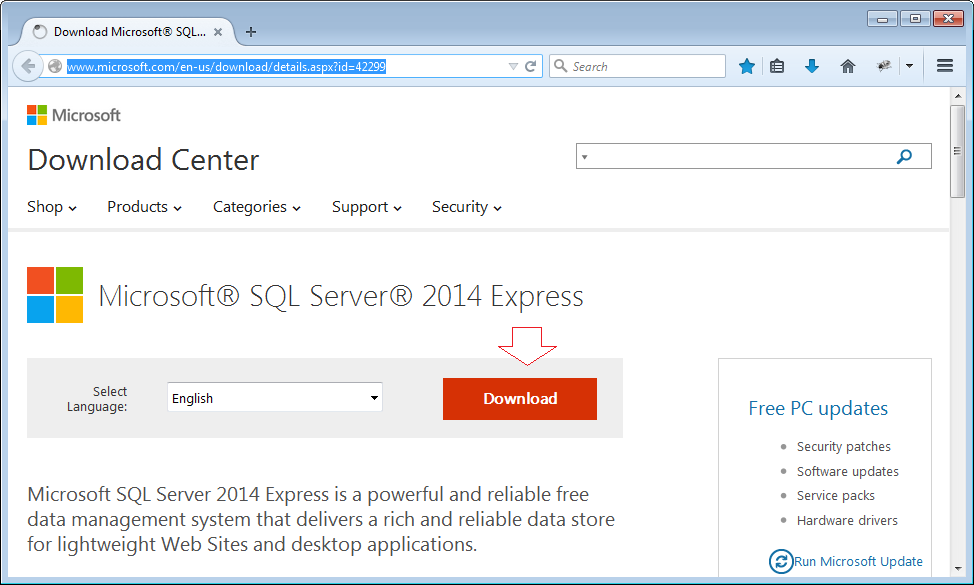
Как видите есть много пакетов для выбора:
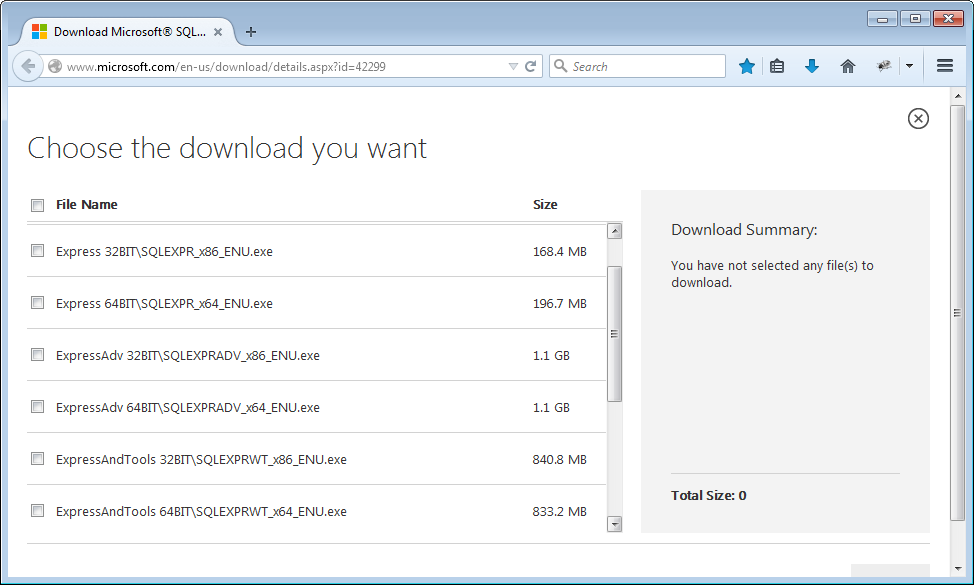
| Пакет | Включает |
| SQLEXPR_x64_ENU.exe SQLEXPR_x32_ENU.exe |
Это и есть программа SQL Server |
| SQLManagementStudio_x64_ENU.exe SQLManagementStudio_x86_ENU.exe |
Это визульный инструмент для контроля SQL Server (SQL Management Studio) |
| SQLEXPRWT_x64_ENU.exe SQLEXPRWT_x86_ENU.exe |
WT = With Tools Это пакет программы SQL Server и визуальный инструмент SQL Management Studio |
| SQLEXPRADV_x64_ENU.exe SQLEXPRADV_x86_ENU.exe |
ADV = Advanced Это пакет комбинирует программы SQL Server и визуальный инструмент SQL Management Studio и некоторые другие повышенные инструменты. |
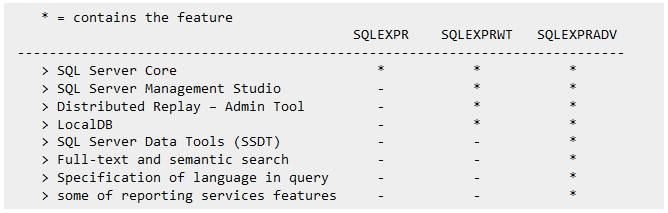
- SQLEXPRADV_x64_ENU.exe
- SQLEXPRADV_x32_ENU.exe
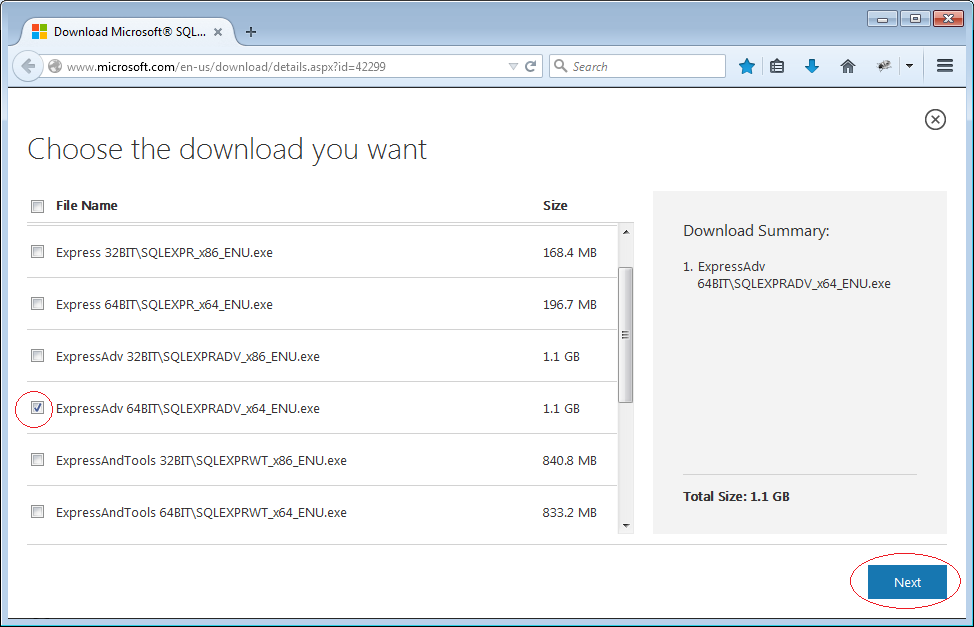
После скачивания, у вас есть 1 файл:
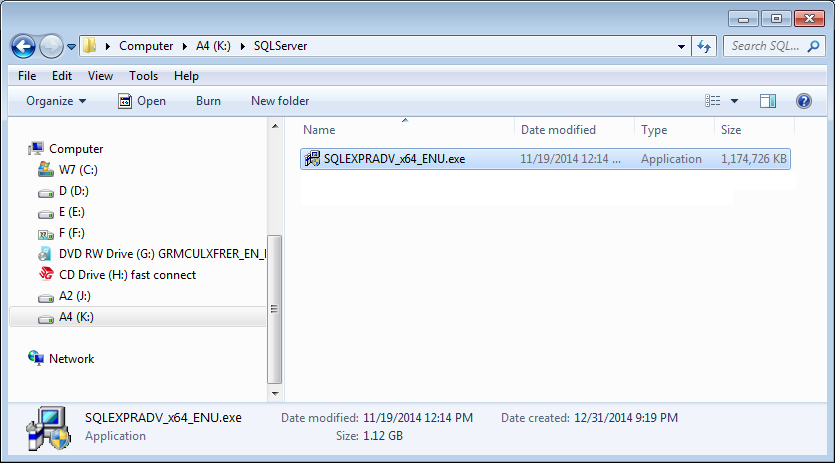
2- Install
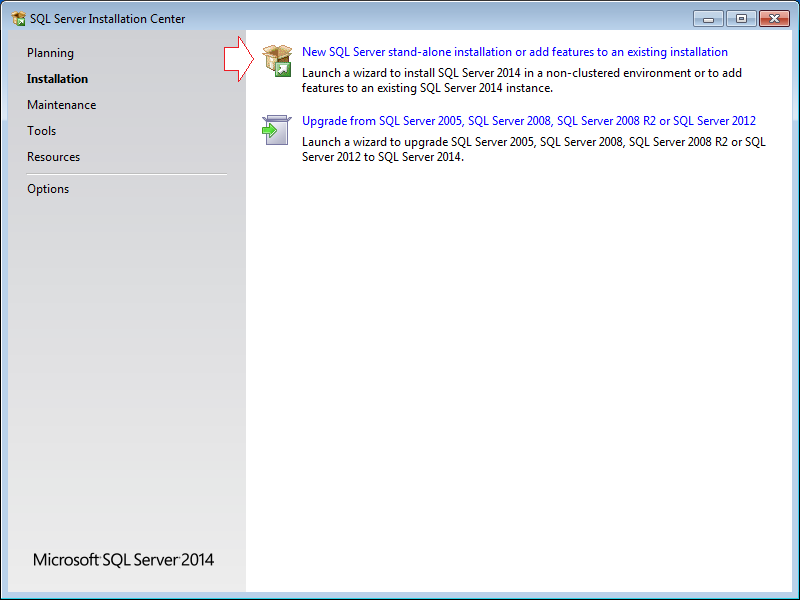
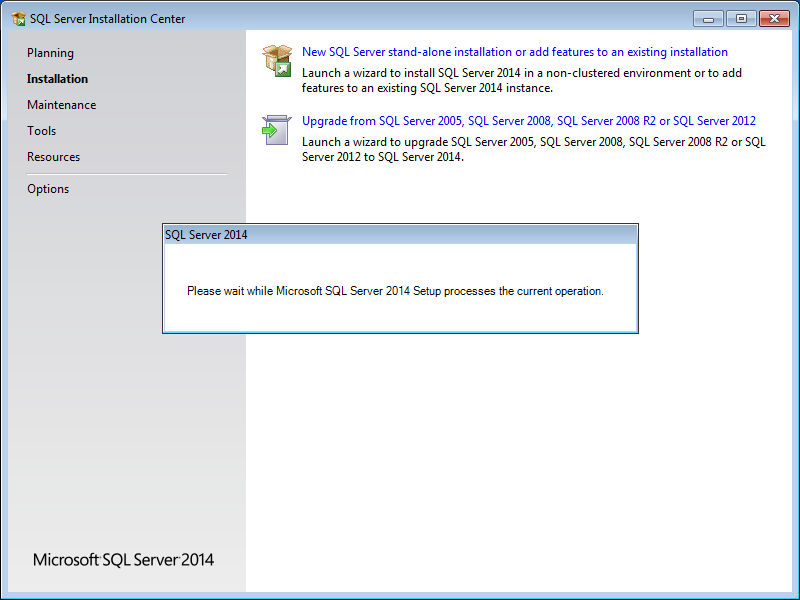
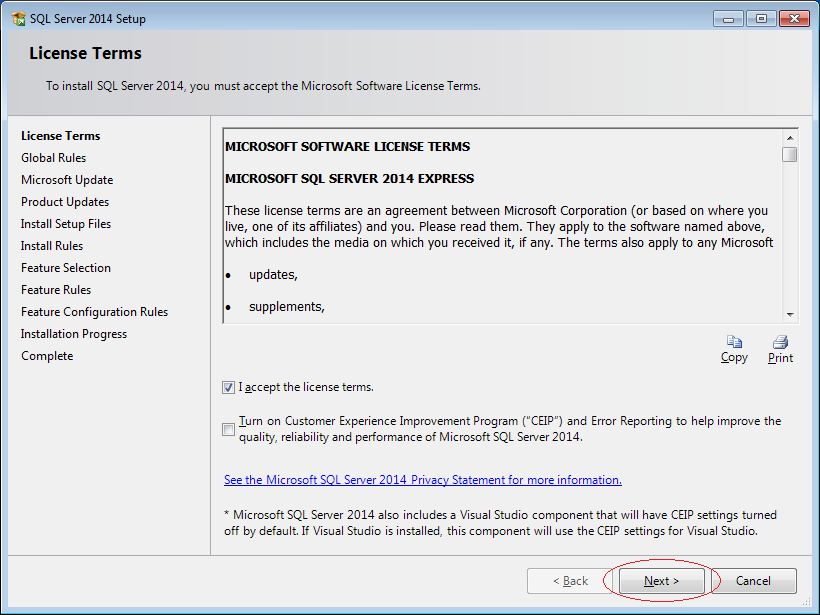
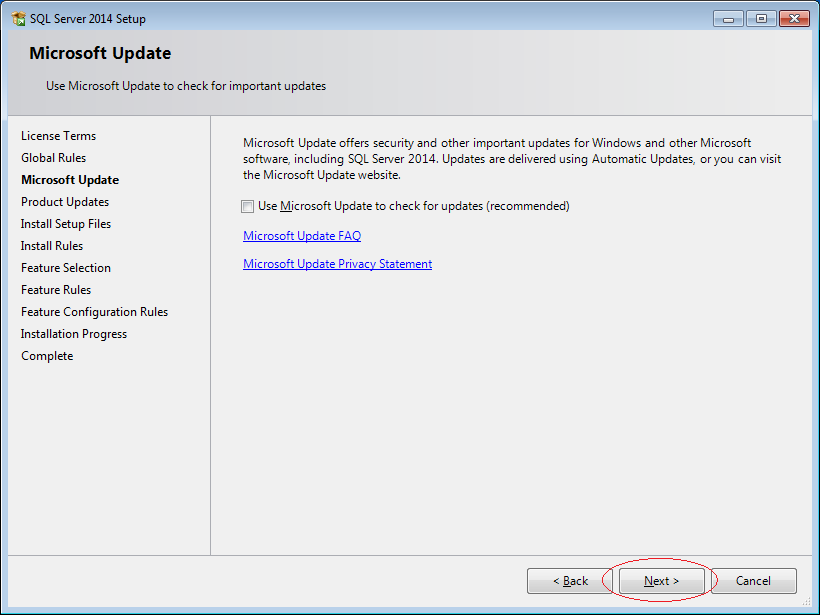
Выберите все.
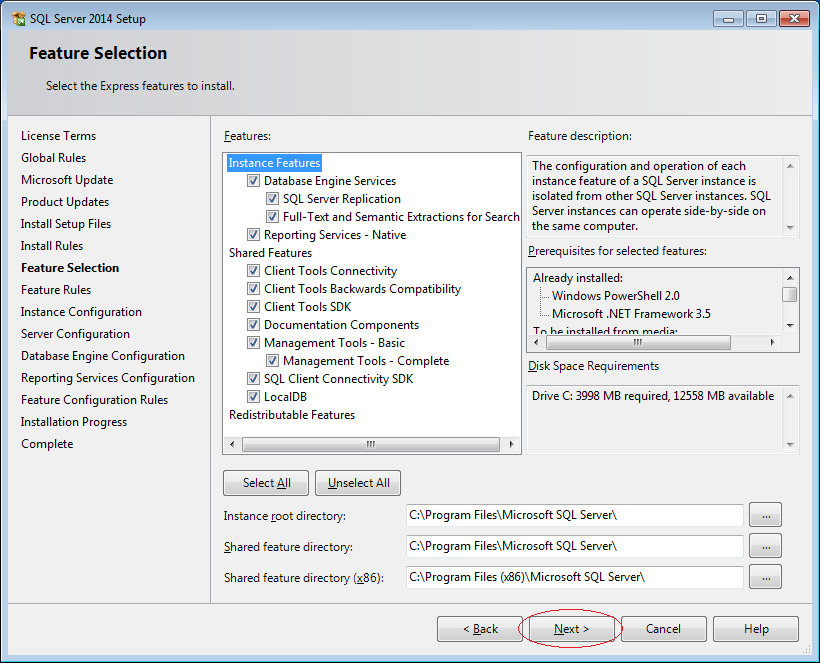
Select: Named Instance
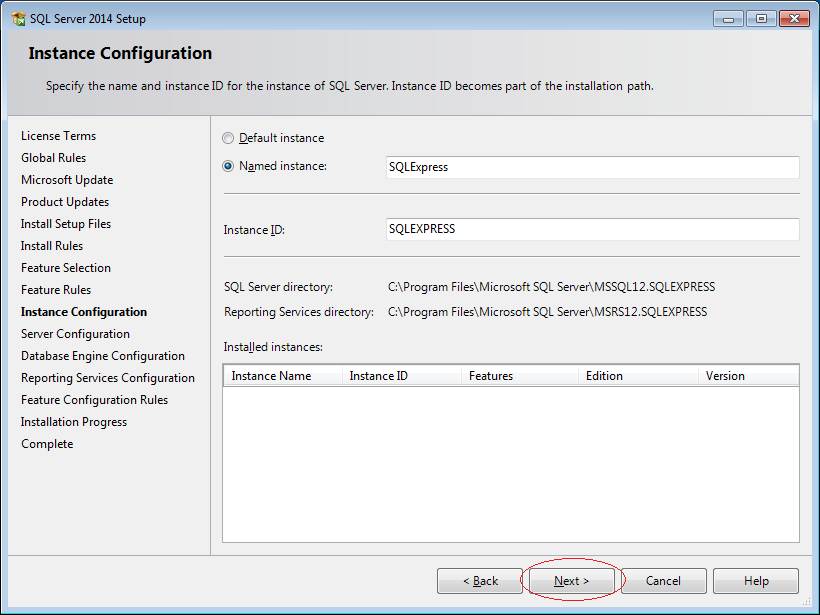
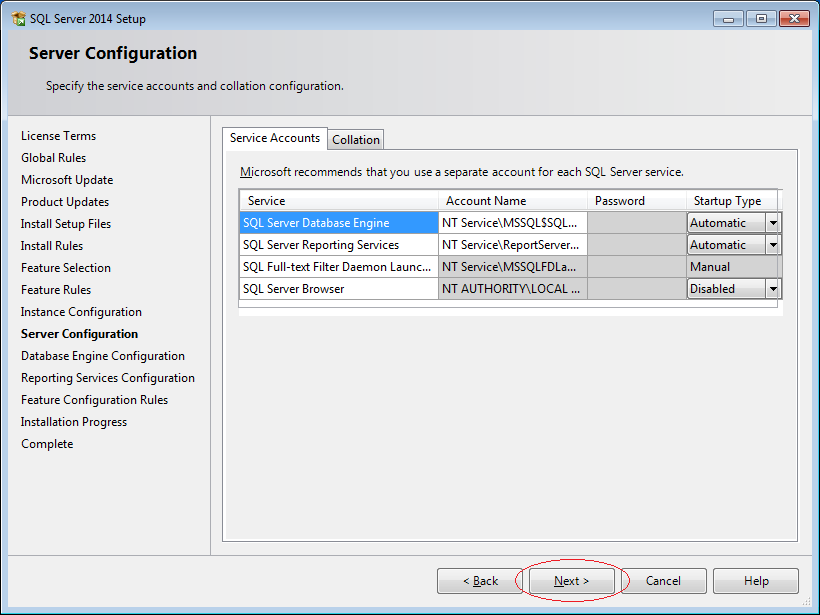
- Использовать Username/password логина в Windows.
- Использовать username/password для SQLServer
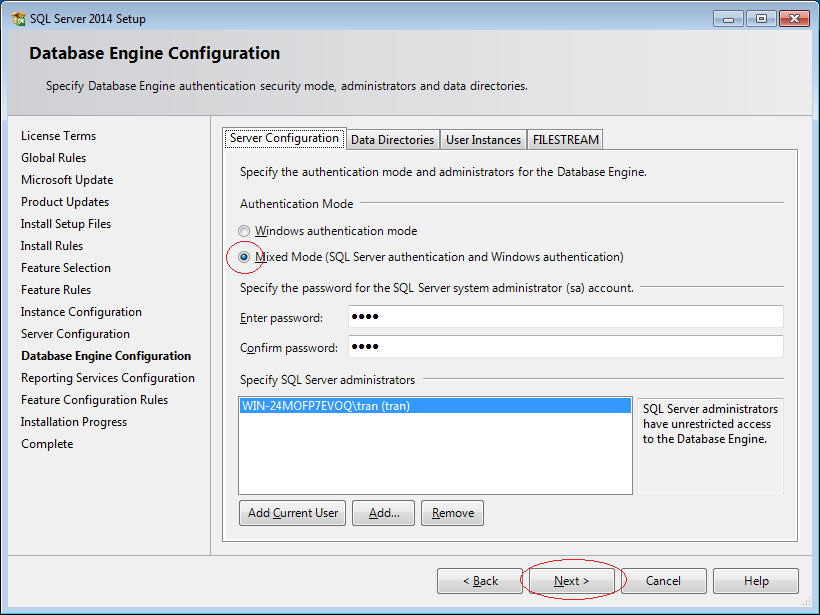
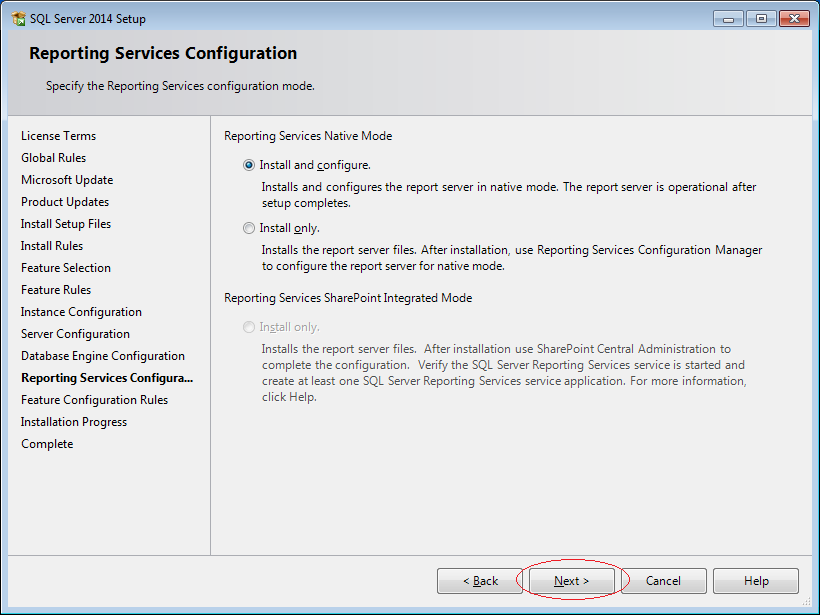
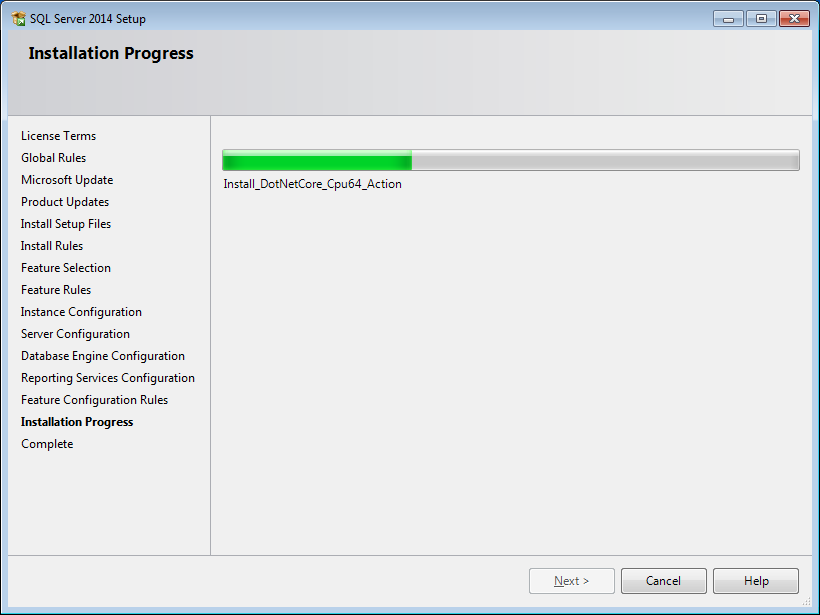
Ждем завершения установки. И перезагрузите ваш компьютер при завершении установки.
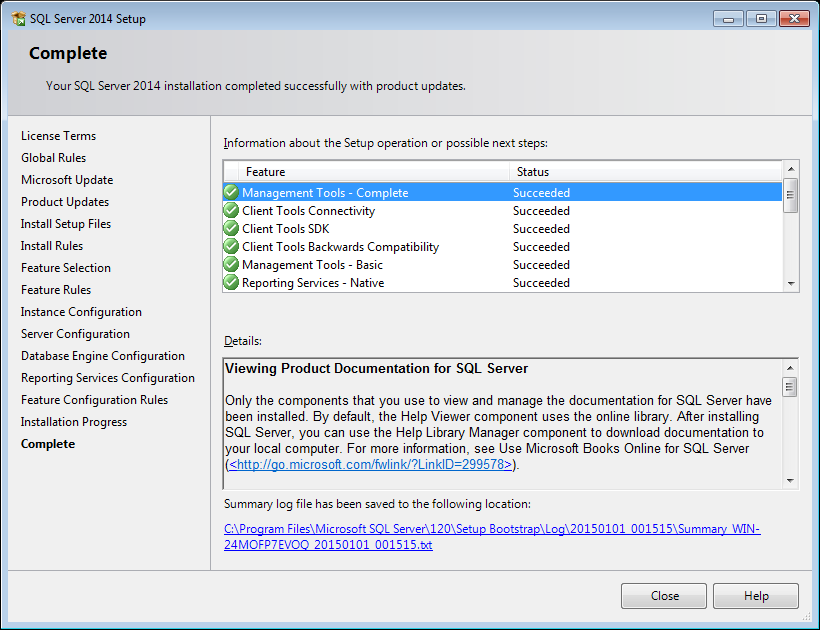
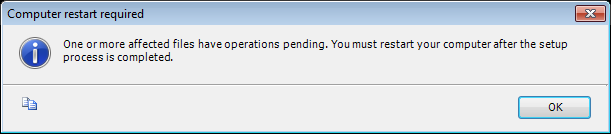
3- Установка SQL Server
Очень важно чтобы настройки позволяли вам соединиться к базе данных с другому компьютера по LAN.
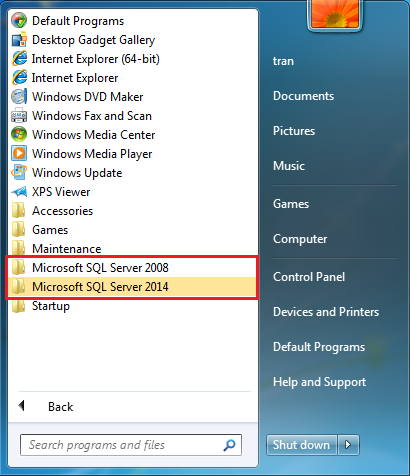
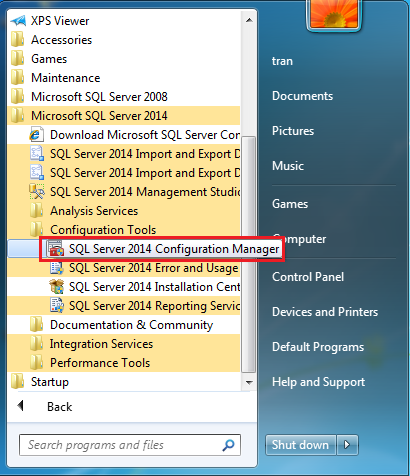
- SQL Server Configuration Management
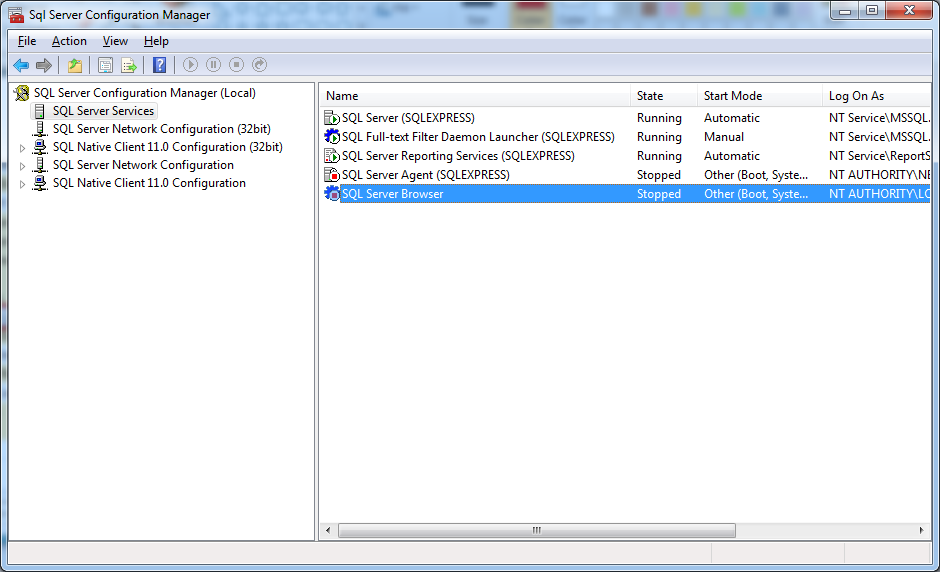
Вам нужно запустить сервис: SQL Server Browser. Нажмите на правую кнопку мыши на него и выберите Properties.
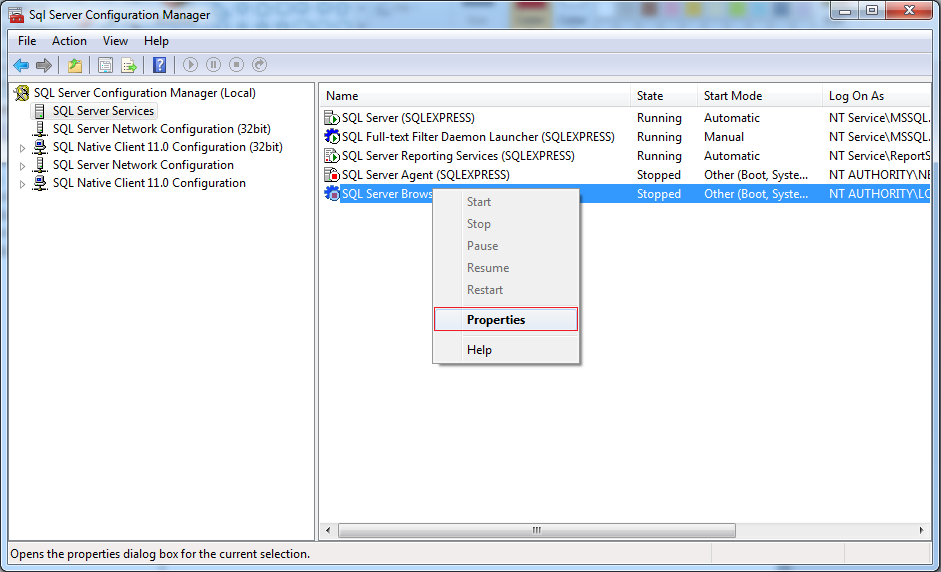
Переключите режим Start service на Automatic (автоматический).
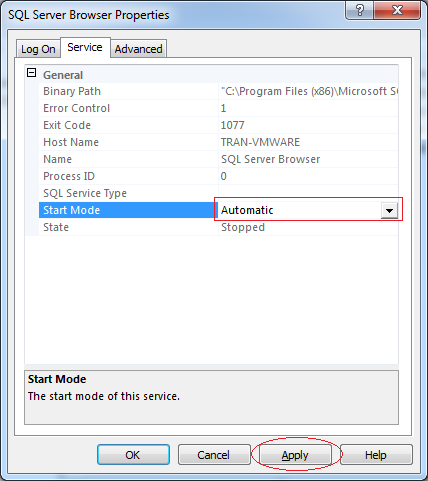
Нажмите на Start, чтобы начать запуск сервиса.
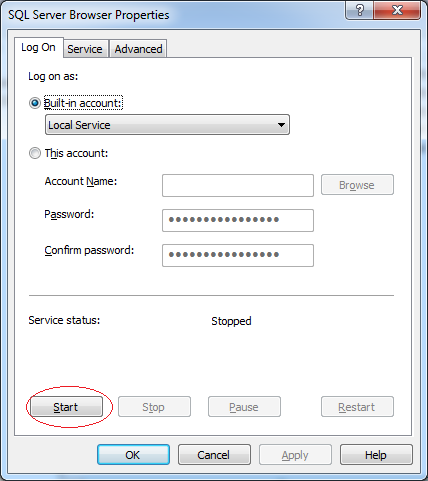
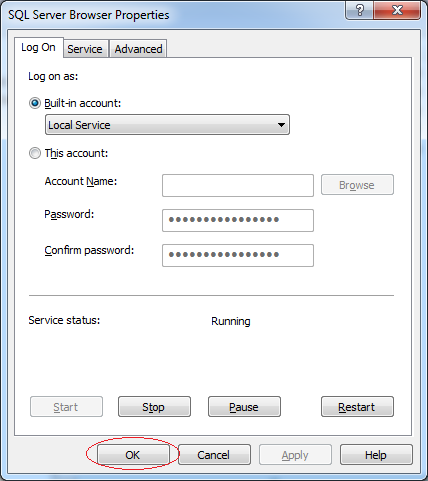
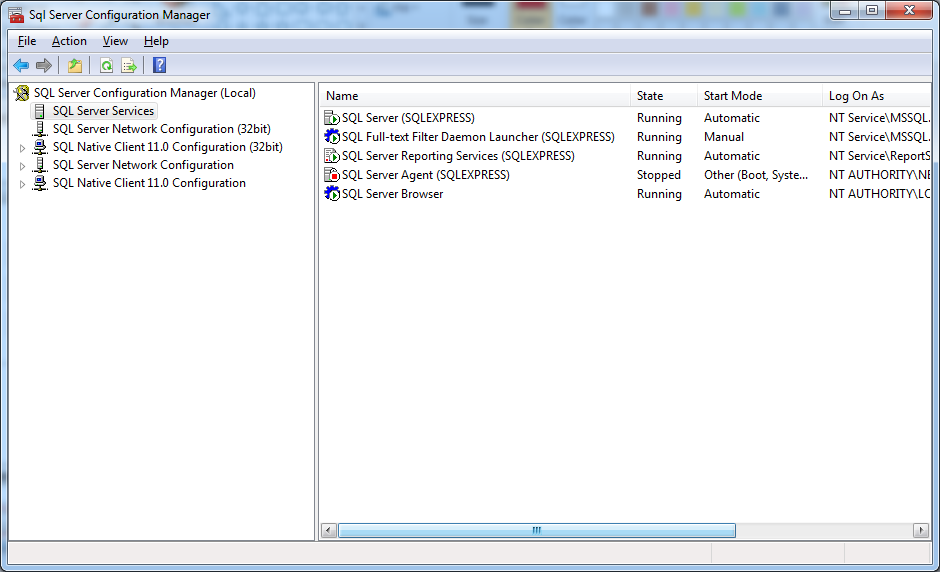
Далее включите TPC/IP позволяющий другому компютеру подключиться к SQL Server через IP.
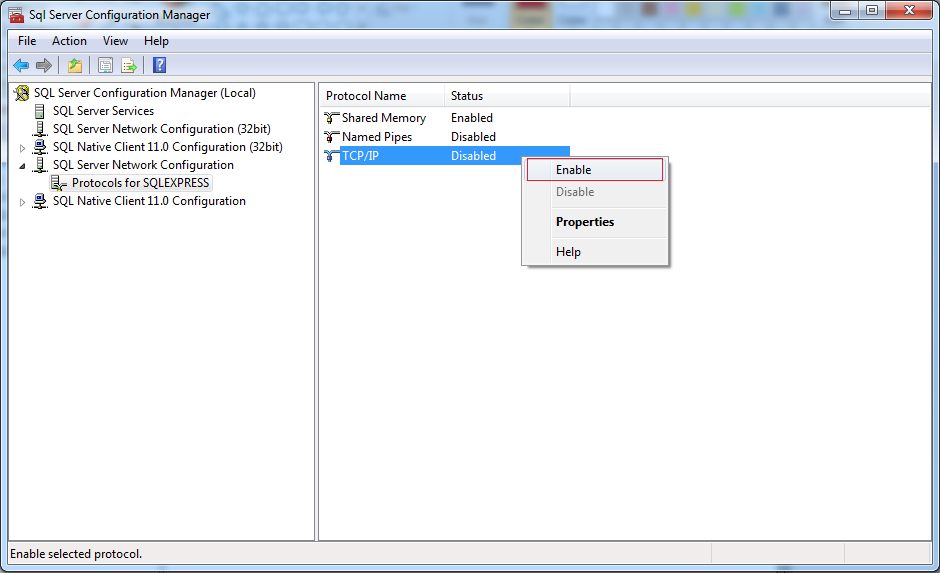
Так же включите: Named Pipes, позволяющий другому компьютеру подключиться к SQL Server через Server name (Имя сервера).
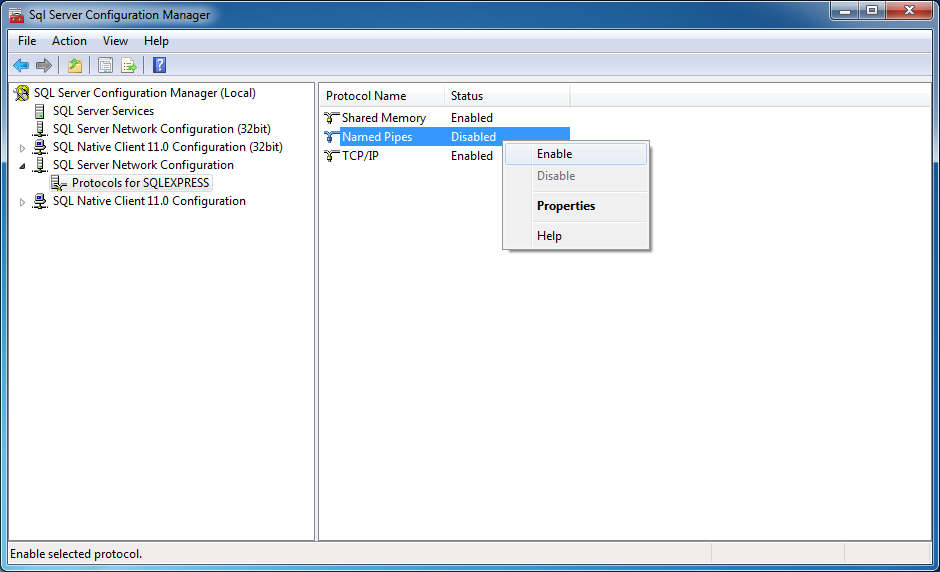
Далее, убедитесь что ваш SQL Server работает по режиму Network Service.
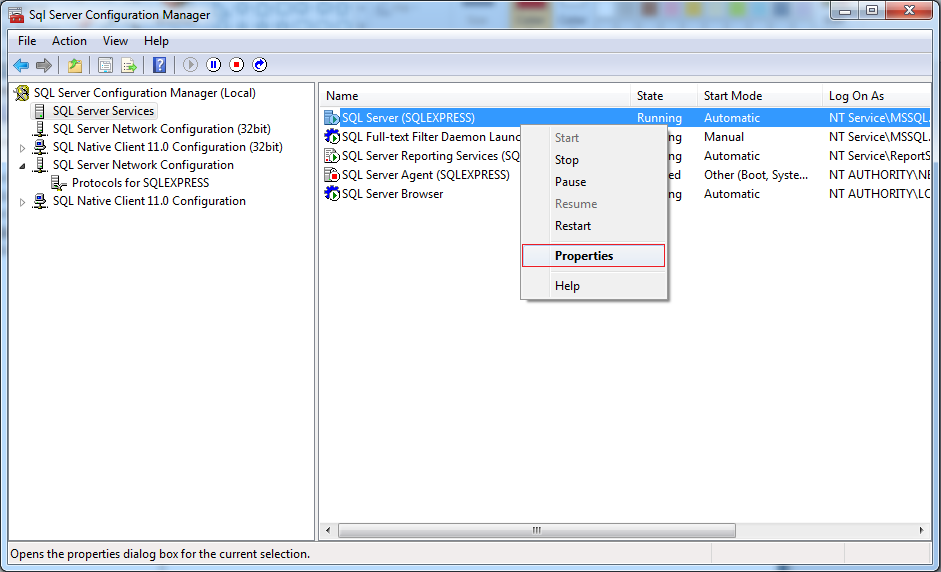
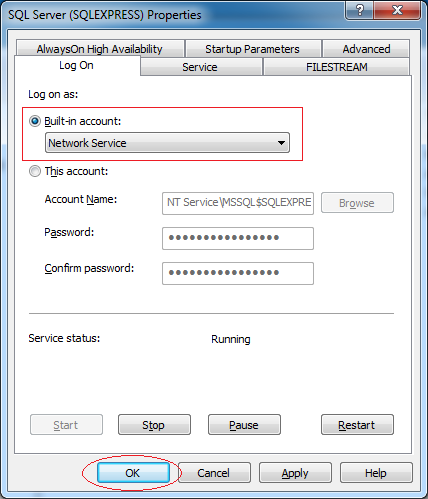
После завершения настройки, перезагрузить сервис SQL Server.
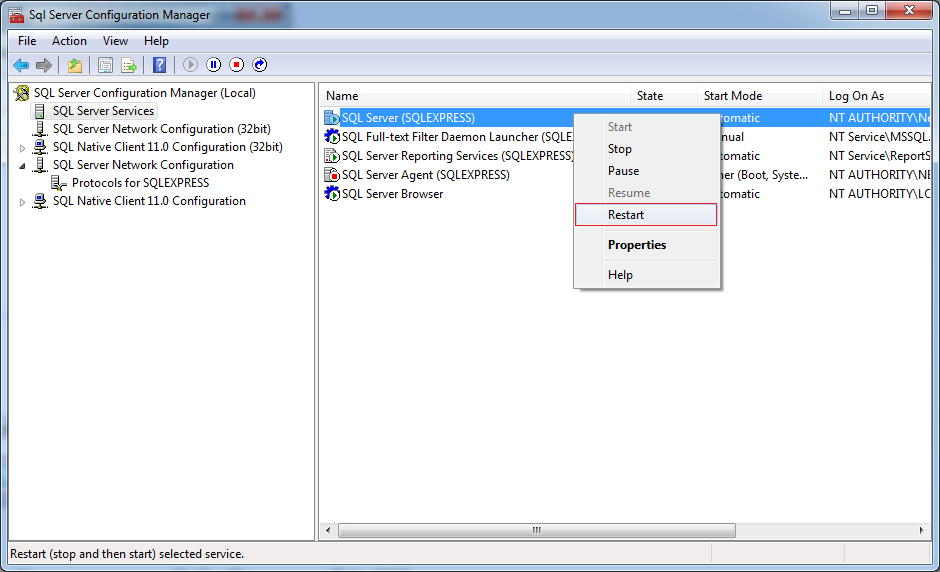
4- Использование SQL Server Management Studio
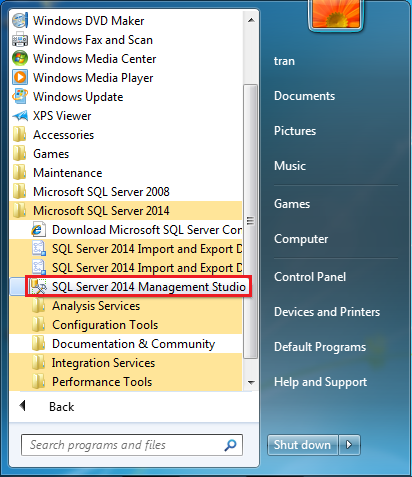

В случае подключения к SQL Server на локальном компьютере, вы можете использовать точку, для представления имене компьютера.
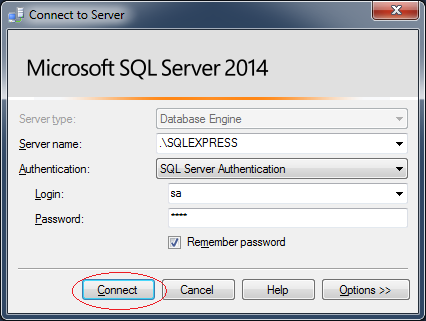
Это иллюстрация после того, как вы вошли в SQL Server Management Studio.
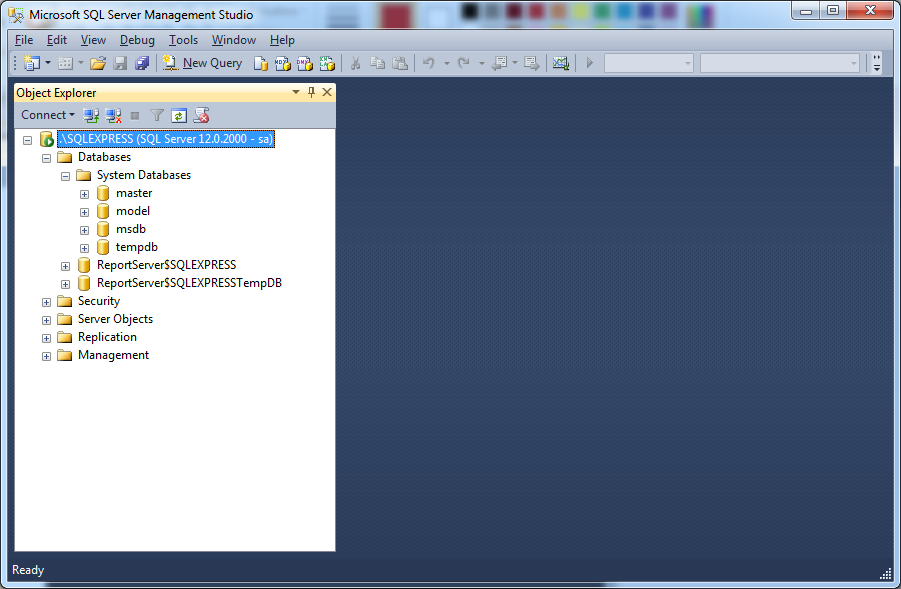
Создаем базу данныъ и называем mytestdb.
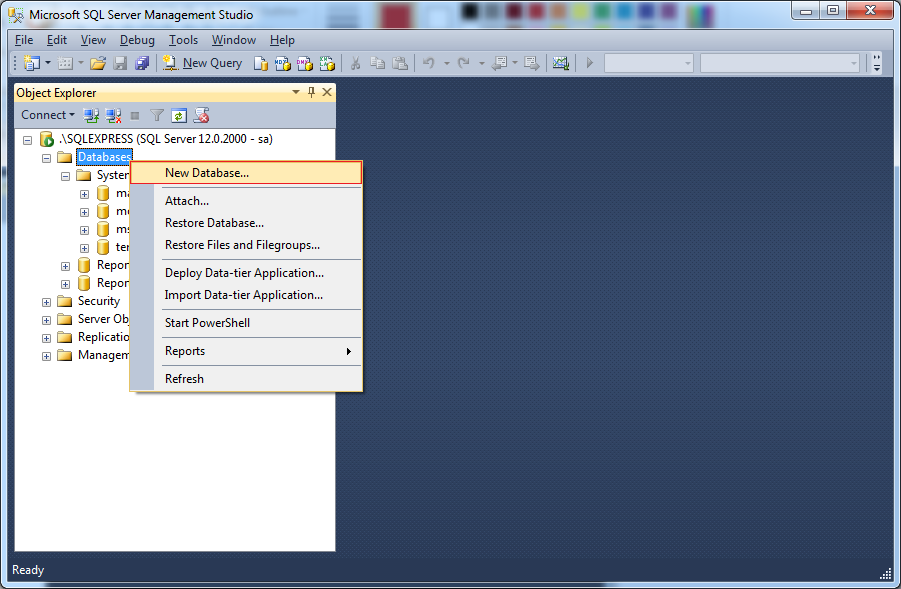

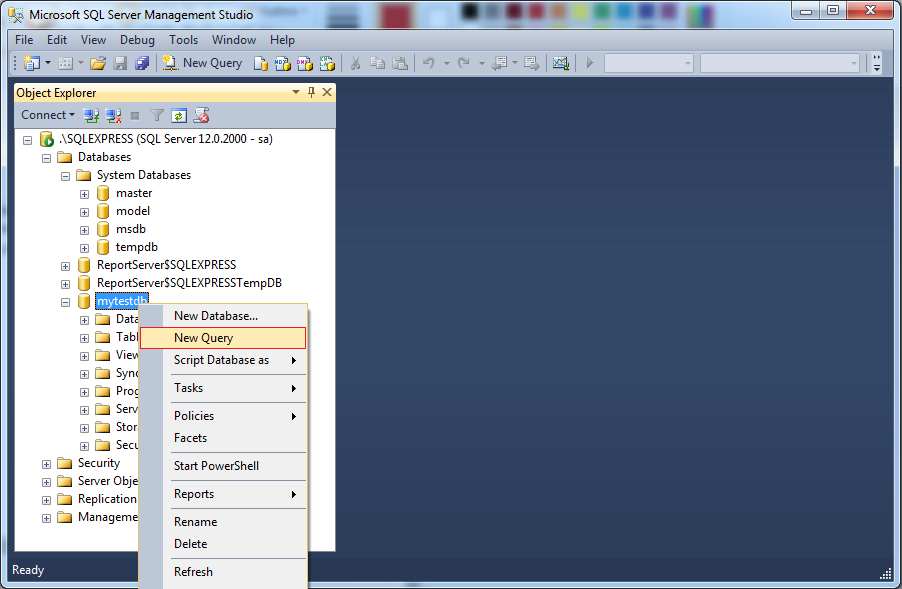
Create table My_Table ( ID int primary key, Name Varchar(32) ); Insert into My_Table(Id,Name) values (1 , ‘Tom Cat’);
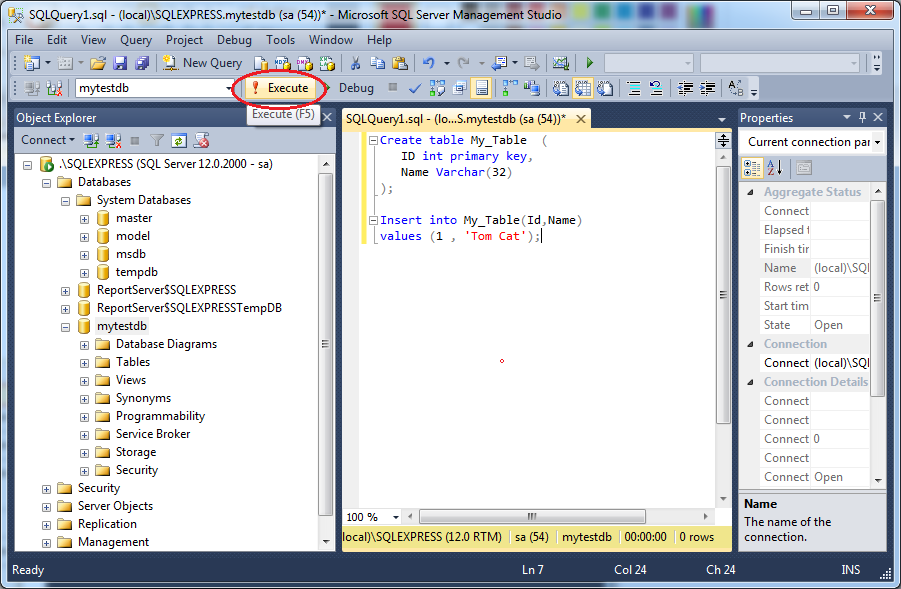

5- Инструкция изучения SQL с SQL Server
View more Tutorials:
Maybe you are interested
Это онлайн курс вне вебсайта o7planning, который мы представляем, он включает бесплатные курсы или курсы со скидкой.

 Beginners Guide to Developing SQL Queries for SQL Server
Beginners Guide to Developing SQL Queries for SQL Server
 Implementing a Data Warehouse with Microsoft SQL Server
Implementing a Data Warehouse with Microsoft SQL Server
 SQL Server Essentials, from Scratch
SQL Server Essentials, from Scratch
 Introduction To SQL Server Reporting Services -SSRS
Introduction To SQL Server Reporting Services -SSRS
 Administering Microsoft SQL Server 2012 Databases — 70-462
Administering Microsoft SQL Server 2012 Databases — 70-462
 SQL Server Master Data Services for Master Data Management
SQL Server Master Data Services for Master Data Management
 Learn SQL with Microsoft SQL Server
Learn SQL with Microsoft SQL Server
 Mastering SQL Server 2016 Integration Services (SSIS)-Part 1
Mastering SQL Server 2016 Integration Services (SSIS)-Part 1
 Beginner Data Analysis Using SQL and Microsoft SQL Server
Beginner Data Analysis Using SQL and Microsoft SQL Server
 SQL Server DBA Essentials for beginners
SQL Server DBA Essentials for beginners
 Introduction to SQL Server Reporting Services (SSRS)
Introduction to SQL Server Reporting Services (SSRS)
 T-SQL For Beginners: Learn to Query SQL Server Databases
T-SQL For Beginners: Learn to Query SQL Server Databases
 Date and Time Fundamentals in .NET and SQL Server
Date and Time Fundamentals in .NET and SQL Server
 LEARNING PATH: SQL: Securing Data with SQL Server on Linux
LEARNING PATH: SQL: Securing Data with SQL Server on Linux
 Introduction to Microsoft SQL Server Databases
Introduction to Microsoft SQL Server Databases
 Learn Microsoft SSIS (SQL Server Integration Services)
Learn Microsoft SSIS (SQL Server Integration Services)
 SQL Made Simple: SQL Server Queries for Non-Programmers
SQL Made Simple: SQL Server Queries for Non-Programmers
 Getting Started with SQL Server on Linux
Getting Started with SQL Server on Linux
 SQL Server 2016 Database Reporting
SQL Server 2016 Database Reporting
 Advanced Transact-SQL (T-SQL) : Stored Procedures |Functions
Advanced Transact-SQL (T-SQL) : Stored Procedures |Functions
 Understanding Statistics In SQL Server
Understanding Statistics In SQL Server
 SQL Server 2017 Express Basics
SQL Server 2017 Express Basics
 SQL Server FAST TRACK — Temp Tables and Table Variables
SQL Server FAST TRACK — Temp Tables and Table Variables
 Learn C# With Windows Forms and SQL Server
Learn C# With Windows Forms and SQL Server
 Microsoft SQL Server 2012 Certification Training Exam 70-463
Microsoft SQL Server 2012 Certification Training Exam 70-463
Источник: betacode.net